Mac dublēšanas programmatūra, aparatūra un rokasgrāmatas jūsu Mac datoram
Lielākā daļa cilvēku nedomā par sava Mac dublēšanu tikai pēc katastrofas; tad jau ir par vēlu. Neļaujiet tam notikt ar jums. Tā vietā, lai gaidītu šo nogrimšanas sajūtu, kad saprotat, ka jūsu Mac nesāks sāknēties vai cietā diska baiso skaņu, kas apklust, esiet aktīvs. Izpētiet visas iespējas, pieņemiet lēmumu un pēc tam dublējiet savus datus.
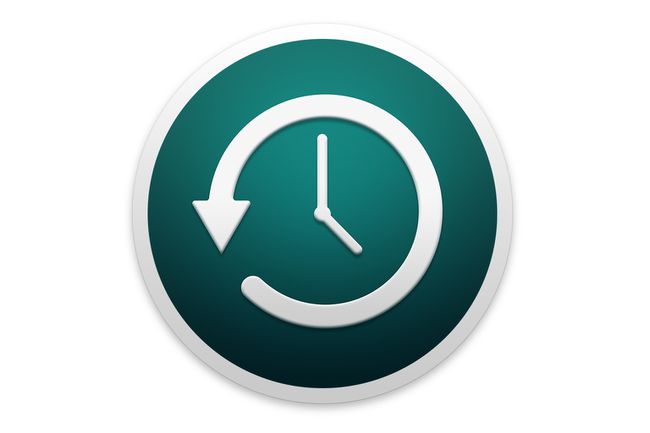
Kas Mums patīk
Iekļauts kā daļa no macOS.
Ļoti viegli iestatīt un lietot ar vienkāršu interfeisu.
Vienkārša iespēja atgūt atsevišķus failus vai mapes no dublējumkopijām.
Kas mums nepatīk
Dublējumkopijas nav sāknējamas.
Automātiskā pārvaldība izdzēš vecās dublējumkopijas, jo ir nepieciešama vieta.
Ierobežota iespēja pielāgot dublēšanas procesus.
Time Machine, utilīta, kas iekļauta kopā ar Leopard, var būt viena no vienkāršākajām dublēšanas utilītprogrammām, ko iestatīt un lietot. Tas padara jūsu datu dublēšanu tik vienkāršu, ka varat aizmirst, ka tie atrodas, klusi strādājot fonā, automātiski dublējot datus. Time Machine piedāvā arī vienu no labākajām saskarnēm noteikta faila vai mapes atkopšanai no dublējuma. Sadaļā “Datu dublēšana nekad nav bijusi tik vienkārša” ir sniegts detalizēts ceļvedis Time Machine konfigurēšanai un pirmās dublējuma izveidei.

Vairāku rezerves disku izmantošana ar Time Machine ir lielisks veids, kā palielināt rezerves sistēmas uzticamību. Time Machine atbalsta vairākus rezerves diskus, un līdz ar to parādīšanos OS X Mountain Lion, ir vēl vienkāršāk pievienot divus vai vairākus diskus savam rezerves sistēma.
Šajā rokasgrāmatā tiks parādīts, kā iestatīt Time Machine, lai kā rezerves galamērķi izmantotu vairāk nekā vienu disku. Rokasgrāmatā ir arī paskaidrots, kā izmantot Time Machine, lai izveidotu dublējumus ārpus vietnes.

Kādā brīdī jūsu Time Machine diskdzinis, iespējams, būs jānomaina. Tas var būt tāpēc, ka tā izmērs tagad ir mazāks nekā jums nepieciešams, vai arī diskdzinī ir problēmas. Neatkarīgi no iemesla, iespējams, vēlēsities saglabāt vecos Time Machine datus un pārvietot tos uz jauno disku. Šajā rakstā ir sniegti detalizēti norādījumi par datu kopēšanu jaunajā Time Machine diskdzinī.

Laika mašīna un FileVault labi darbosies kopā, tomēr ir dažas niecīgas lietas, kas jums jāzina. Pirmkārt, Time Machine nedublēs ar FileVault aizsargātu lietotāja kontu, kad esat pieteicies šajā kontā. Tas nozīmē, ka Time Machine jūsu lietotāja konta dublēšana tiks veikta tikai pēc atteikšanās.
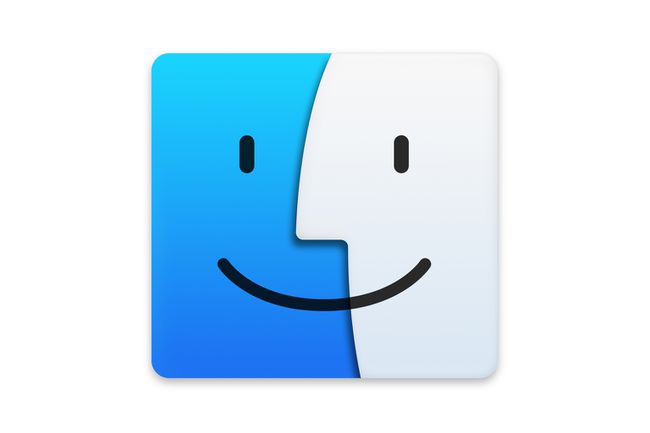
Lai atjaunotu failus un mapes, Time Machine izmanto pārliecinošu saskarni. Bet kas notiek, ja fails, kuru vēlaties atjaunot, atrodas dublētajā FileVault attēlā?
Atbilde ir tāda, ka atsevišķi faili un mapes šifrētā FileVault attēlā ir bloķēti un tiem nevar piekļūt, izmantojot Time Machine. Taču Apple piedāvā citu lietojumprogrammu, kas var piekļūt atsevišķiem FileVault datiem; to sauc Finder. Tagad šīs nav aizmugures durvis, kas ļauj piekļūt ikvienam šifrēti faili; jums joprojām ir jāzina lietotāja konta parole, lai piekļūtu failiem.

Ja neesat pārliecināts, kuru dublēšanas programmu izmantot savā Mac datorā, tad kāpēc gan neizskatīt mūsu bezmaksas Mac dublēšanas programmatūras kolekciju.
Visas šīs dublēšanas lietotnes ietver vai nu ilgtermiņa demonstrācijas iespēju, kas ļauj pilnībā pārbaudīt un novērtēt lietotni, vai arī dažos gadījumos lietotne ir pilnīgi bezmaksas.
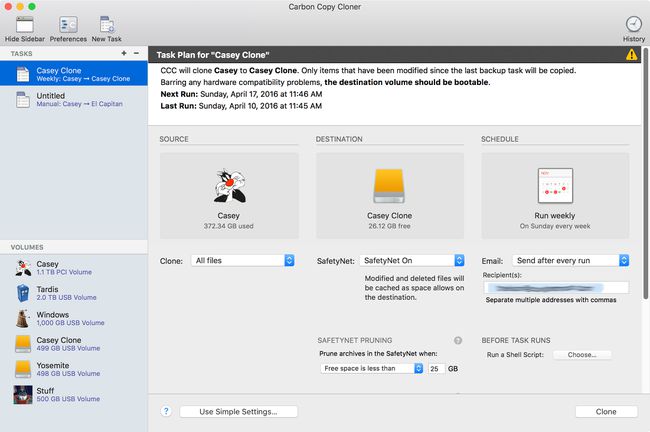
Kas Mums patīk
Lielāka kontrole pār dublēšanas procesu.
Iespēja izveidot bootable backups un atjaunot visu cieto disku.
Ātrs dublēšanas ātrums.
Plānotie pakāpeniski atjauninājumi nodrošina, ka dublējumkopijas tiek atjauninātas.
Kas mums nepatīk
Iesācējiem iestatīšana var būt sarežģītāka.
Nedaudz lēns atjaunošanas process.
Dublējumkopijām nav šifrēšanas vai saspiešanas.
Apple Time Machine ir lieliska dublēšanas programma, taču tai ir savas nepilnības. Iespējams, ka tā lielākā kļūda ir tā, ka tas nenodrošina vienkāršu veidu, kā atjaunot visu cieto disku. Šeit tiek izmantots Carbon Copy Cloner. Viena no galvenajām lietojumprogrammām, ko Mac tehniskie darbinieki ir izmantojuši gadiem ilgi, Carbon Copy Cloner ļauj jums izveidojiet startēšanas diska sāknējamu kopiju, kas būtībā ir klons, ko nevar atšķirt no oriģināls.
Kad esat klonējis startēšanas disku, varat izmantot klonu, lai jebkurā laikā palaistu Mac datoru, ja oriģinālais startēšanas disks neizdosies. Carbon Copy Cloner piedāvā arī papildu dublēšanas iespējas, kas jums var noderēt.

Kas Mums patīk
Ātrāks dublējuma atjaunošanas ātrums.
Programmatūra ir bezmaksas.
Interfeiss ir minimāls un vienkāršs.
Kas mums nepatīk
Nav iespējas izvēlēties, kurus failus dublēt un kurus ne.
Lēns dublēšanas ātrums.
Nav rezerves šifrēšanas vai papildu failu dublēšanas opciju.
SuperDuper 2.7.5 var būt viens no vienkāršākajiem dublēšanas rīkiem, ko izmantot, lai izveidotu starta klonu. Tāpat kā Carbon Copy Cloner, SuperDuper galvenais mērķis ir izveidot pilnībā sāknējamus jūsu startēšanas diska klonus.
Atšķirībā no citiem klonēšanas rīkiem, SuperDuper nodrošina vairākus klona izveides veidus, tostarp ļoti populāro smilškastes metodi. Smilšu kastes ir kloni, kas izstrādāti, lai izolētu jūsu sistēmu, lai izmēģinātu jaunu programmatūru vai beta programmatūru. Smilšu kastes aizsargā jūsu sistēmu no nepaklausīgām beta lietojumprogrammām, spraudņiem vai draiveriem, neļaujot tiem nodarīt postījumus jūsu Mac datorā.

Apple diska utilītprogramma ietver iespēju izveidot startēšanas diska bootable dublējumu. Lai gan to ir nedaudz grūtāk izmantot nekā dažas trešās puses dublēšanas lietojumprogrammas, Disk Utility to var izmantot izveidot un atjaunot datus no viena cietais disks citam.
Dublējiet savu Startēšanas disks“ ir soli pa solim sniegts ceļvedis, kā izmantot iebūvētās iespējas Diska utilīta lai izveidotu startēšanas diska bootable dublējumu.

Ārējie cietie diski ir lieliska izvēle dublēšanas galamērķiem. Pirmkārt, tos var koplietot vairāki Mac datori. Ja jums ir iMac vai kāds no Apple piezīmjdatoriem, ārējais cietais disks var būt jūsu vienīgā reālā izvēle dublēšanai.
Jūs varat iegādāties gatavus ārējos cietos diskus; vienkārši pievienojiet tos savam Mac datoram, un esat gatavs sākt savu datu dublēšanu. Bet, ja jums ir nedaudz brīva laika un tieksmes (plus skrūvgriezis), varat izveidot pasūtījumu ārējais cietais disks, izmantojot detalizēto rokasgrāmatu Focus on Mac “Ārējais cietais disks — izveidojiet savu ārējo cieto disku”.

Tagad, kad esat gatavs dublēt savu Mac datoru, jums var būt nepieciešams ārējais cietais disks, kas kalpotu kā dublējuma galamērķis. Kā alternatīvu sava izveidei, iespējams, vēlēsities iegādāties gatavu disku. Ārējie cietie diski ir lieliska izvēle dublēšanai, un es ļoti iesaku šim nolūkam.
Ir lietas, kas jāapsver un jāpieņem lēmumi, pirms šķiraties no grūti nopelnītās naudas. “Pirms ārējā cietā diska iegādes” ir ietvertas daudzas iespējas, kas jāapsver pirms pirkuma veikšanas.
